Perbaiki tidak dapat menyesuaikan kecerahan setelah meningkatkan ke Windows 8.1/10
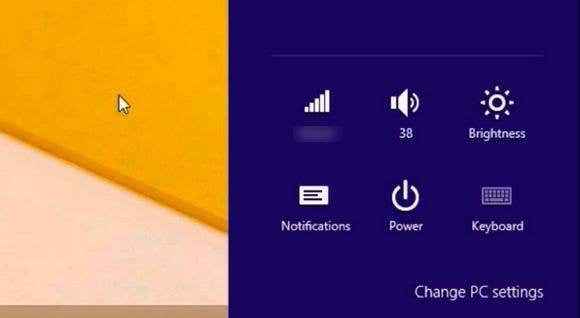
- 3183
- 583
- Ricardo Gottlieb
Setelah meningkatkan laptop Lenovo yang lebih tua ke Windows 10 baru -baru ini, saya mengalami masalah yang sangat menjengkelkan. Untuk alasan apa pun, kemampuan untuk menyesuaikan kecerahan berhenti bekerja. Menekan tombol kecerahan pada keyboard akan menunjukkan bahwa tingkat kecerahan naik atau turun, tetapi tidak ada yang benar -benar berubah di layar! Itu adalah hal paling aneh yang pernah saya lihat.
Hal pertama yang saya pikir mungkin ada beberapa masalah perangkat keras dan Windows 10 tidak mengenali tekan tombol dengan benar. Saya memutuskan untuk mencoba mengubah tingkat kecerahan di OS itu sendiri. Saya membuka Center Action dan mengklik Memperluas dan kemudian mencoba menyesuaikan kecerahan di sana, tetapi sekali lagi tidak ada yang terjadi! Sekarang saya benar -benar bingung.
Daftar isiSaya juga mencoba untuk pergi ke opsi daya dan mengubah kecerahan di sana, tetapi sekali lagi itu tidak membuat perbedaan pada tampilan yang sebenarnya. Pikiran kedua yang muncul di kepalaku adalah bahwa itu adalah masalah pengemudi. Saya pergi ke situs web Lenovo dan mengunduh driver terbaru yang dapat saya temukan untuk mesinnya. Saya berharap itu akan memperbaiki masalahnya, tetapi tidak!
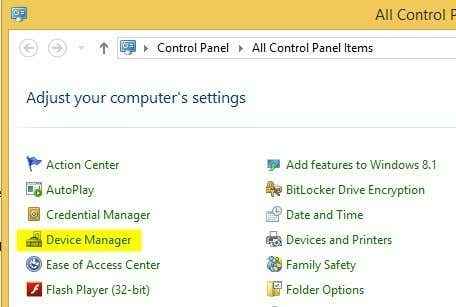
Selanjutnya, perluas Display adapter dan kemudian klik kanan pada kartu grafis yang diinstal pada sistem Anda dan pilih Properti. Itu bisa menjadi sesuatu seperti grafik Intel HD, dll. Ini akan tergantung pada jenis kartu grafis apa yang telah Anda instal, tetapi seharusnya hanya ada satu atau dua maks yang terdaftar.
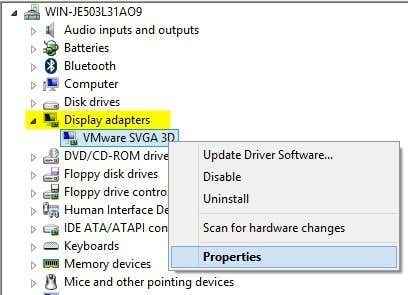
Sekarang silakan dan klik pada Pengemudi tab dan kemudian klik pada Perbarui driver tombol.
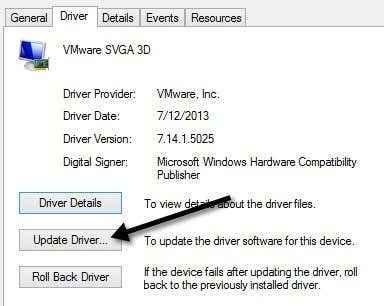
Selanjutnya Anda akan memiliki dua opsi. Anda ingin memilih Jelajahi komputer saya untuk perangkat lunak driver pilihan.
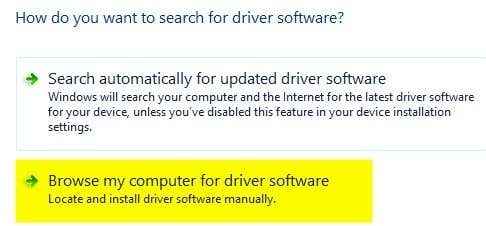
Kami hampir selesai, jadi teruskan! Sekarang silakan dan klik pada Izinkan saya memilih dari daftar driver perangkat di komputer saya tombol di bagian bawah.
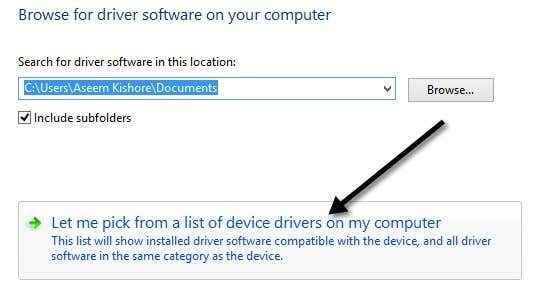
Sekarang Anda ingin memilih driver yang berbeda untuk kartu grafis. Anda mungkin telah bermain -main dan memilih yang berbeda dan melihat mana yang cocok untuk Anda, tetapi yang paling aman akan selalu begitu Adaptor tampilan Microsoft Basic.
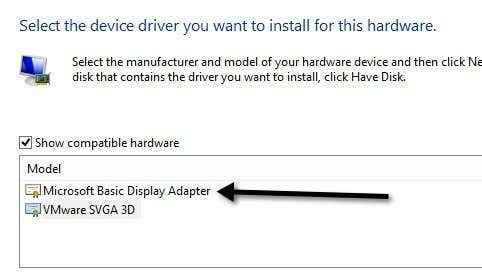
Bergantung pada sistem Anda, Anda dapat melihat beberapa driver yang terdaftar di dalam kotak, bahkan driver yang sama terdaftar beberapa kali. Anda dapat mencoba beberapa yang lain, tetapi jika tidak ada yang berfungsi, cukup gunakan driver dasar. Sayangnya, Anda tidak akan dapat menjalankan OS pada resolusi tertinggi atau frame rate jika Anda menggunakan driver dasar, tetapi setidaknya Anda dapat menyesuaikan kecerahan.
Dalam kasus saya, saya cukup beralih ke driver dasar, menyesuaikan kecerahan ke tempat saya membutuhkannya dan kemudian beralih kembali ke driver produsen asli. Tingkat kecerahan tetap pada level yang telah saya tetapkan, jadi itu bagus. Kemudian periksa saja untuk melihat apakah ada driver baru dan instal saat tersedia.
Namun, terkadang pengemudi yang lebih tua bekerja lebih baik. Saya memiliki masalah yang sama di Lenovo IdeaPad P400 dan saya harus menginstal driver yang lebih tua untuk membuat layar lebih cerah. Kalau tidak, layar selalu redup, bahkan dengan kecerahan yang muncul sepanjang jalan.
Jika Anda masih mengalami kesulitan menyesuaikan kecerahan pada mesin Windows 10 Anda, kirimkan komentar di sini dan beri tahu kami detailnya. Menikmati!
- « Panduan HDG untuk Mengambil Tangkapan Tangkapan Lingkungan Lingkungan Boot
- Perbaiki Windows 8/10 Live Tiles Tidak Memperbarui »

